iPhoneの消音モードが解除できないんだけど…
・マナーモードにはなってないけど、音が鳴らない…
・本体横のスイッチを上下させても直らない
・iPhone本体じゃなくて、設定で変更できないの?
と、お悩みではないですか?
iPhoneには、本体横の音量調節ボタンの隣にスイッチがあり、そのスイッチをONにすることで、「消音モード」に変更することができます。
(「マナーモード」と呼ばれることもあります)
スイッチをスライドさせて、
・オレンジにする:消音モードON
・本体と同じ色にする:消音モードOFF
と切り替えることができるのですが…たまに、消音モードのスイッチをにしても、消音モードが解除できない不具合があるみたいですね。
これって、ちょっと不便ですよね。
だって、音楽を鳴らしたい時でも、電話やメールの着信音が鳴らず、消音モードのままなんですから。
ちなみに、消音モードのままでもアラームは鳴ります。
なので、iPhoneのアラームが鳴らなくて遅刻した場合、「間違って消音モードにしていたから」はウソとバレるので、気を付けてください。
なので、設定の方で消音モードを解除できるかどうか?を、調べてみたのですが、設定からでも消音モードを解除できることがわかりました。
ということで本日の記事は、iPhoneで消音モードを解除できない時に、設定変更する方法をスクショを使ってわかりやすく解説していきますね~。
iPhoneで消音モードを解除できない時の対処法
iPhoneで消音モードを解除できない原因って、いくつかあると思います。
例えば…iPhone本体の問題として、
・何度も使いすぎて、その部分が劣化している
・強い衝撃を与えた
・砂などのゴミがスイッチのスライド部分に噛んでいる
などなど…
こういったことが原因で、本体横のスイッチをスライドさせても、消音モードが解除できないことが考えられます。
とはうえ、このiPhone本体(ハードの部分)における不具合ですが、設定(ソフトの部分)からでも操作して、設定を変更することができますよ。
ということで、さっそくそのやり方について紹介していきますね~。
iPhoneの消音モードを切り替える方法
まず最初に、iPhoneのホーム画面を開いたら、「設定」のアイコンをタップしてください。

そしたら次に「アクセシビリティ」をタップして開いてください。
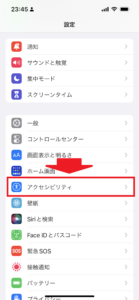
次の画面では「タッチ」をタップしてください。
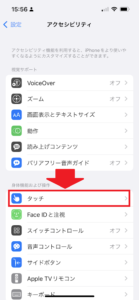
次の画面では、画面上部にある「AssistiveTouch」をタップしてください。
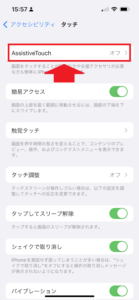
次の画面では「AssistiveTouch」をタップして、「ON」にしてください。
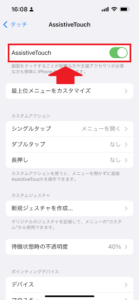
そうすると、iPhoneの画面に黒白の丸が表示されます。
その部分をタップしてください。
そうすると、
・通知センター
・カスタム
・デバイス
・ジェスチャ
・コントロールセンター
・ホーム
と表示されます。
この中で「デバイス」を選んでタップしてください。
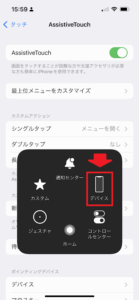
次の画面では「消音を解除」をタップしてください。
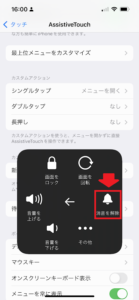
これで完了!
iPhone本体の消音モードのスイッチがON(オレンジ色)になっているのにもかかわらず、消音モードが解除されました。
要点をまとめてみますね。
1.ホーム画面の「設定」のアイコンをタップ
2.「アクセシビリティ」をタップ
3.「タッチ」をタップ
4.「AssistiveTouch」をタップ
5.「AssistiveTouch」をタップして、「ON」にする
6.黒白の丸をタップ
7.「デバイス」を選んでタップ
8.「消音を解除」をタップ
となります。
次に、iPhoneの消音モードを解除するためにホーム画面に表示させた、黒白の丸をホーム画面から削除する方法を紹介していきますね。
黒白の丸をホーム画面から削除する方法
黒白の丸をホーム画面から削除する方法は、
1.ホーム画面の「設定」のアイコンをタップ
2.「アクセシビリティ」をタップ
3.「タッチ」をタップ
4.「AssistiveTouch」をタップ
5.「AssistiveTouch」をタップして、「OFF」にする
と、途中までは一緒で、最後だけ違ってきます。
「AssistiveTouch」をON/OFFに切り替えると、黒白の丸が、表示/非表示になる、というのは覚えておいてくださいね。
まとめ
ということで本日の記事は、iPhoneの消音モードが解除できない時の対処法について紹介していきました。
この症状の場合、設定から直すことができましたが、先ほども言ったように原因が、
・何度も使いすぎて、その部分が劣化している
・強い衝撃を与えた
・砂などのゴミがスイッチのスライド部分に噛んでいる
である場合、ほかの部分もストレスを抱えていたり、壊れる一歩前である可能性があります。
なので、いつ不具合が起きてもいいように、データのバックアップを確認する、などといったことはやっておいてください。
また、ほかの部分も壊れている可能性がありますので、早めに修理に出すことをおススメします。
本日の記事は以上です。
最後までお付き合いいただき、ありがとうございます。


